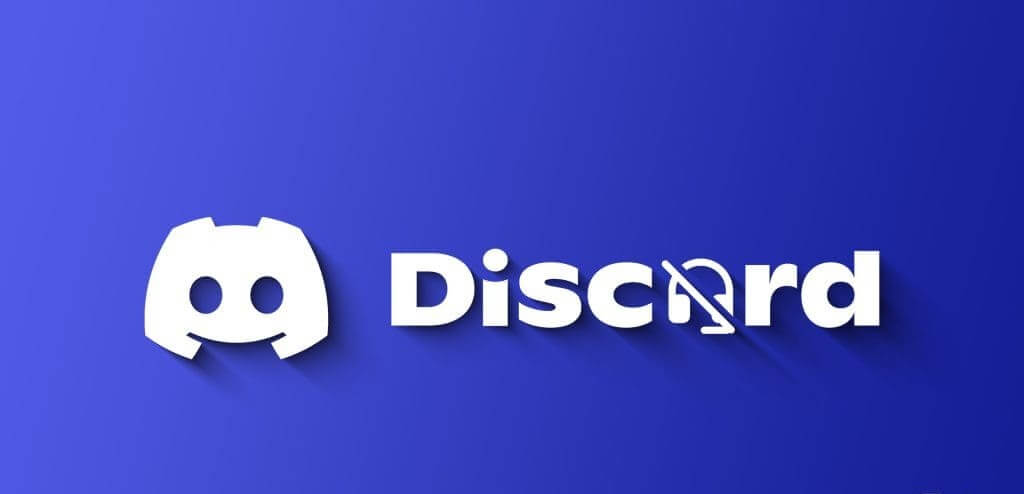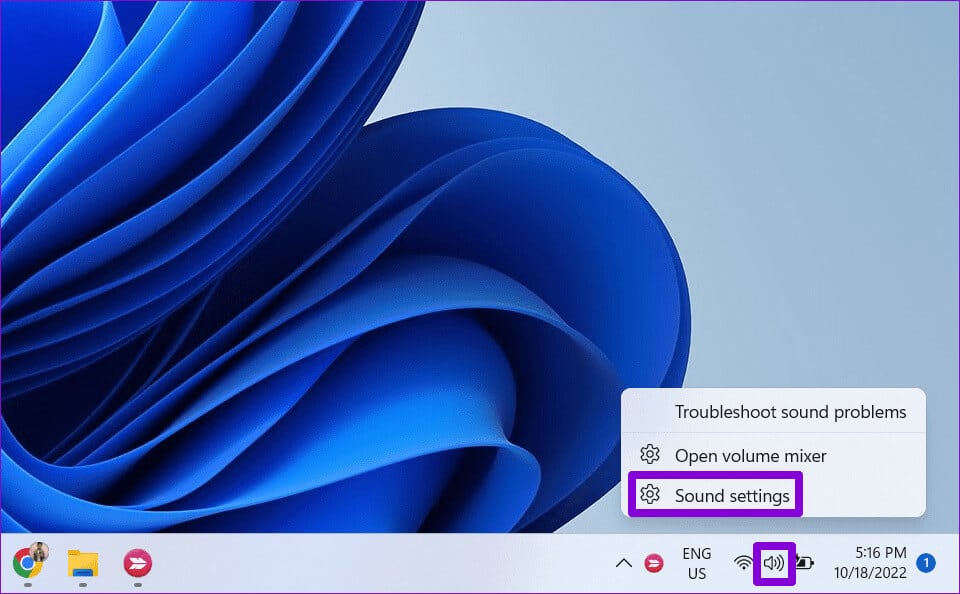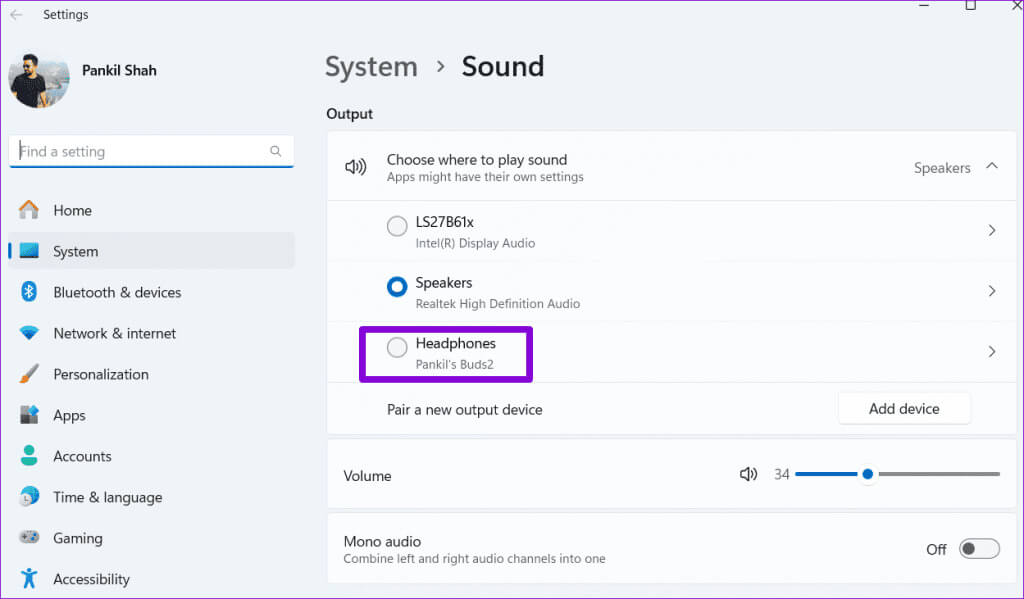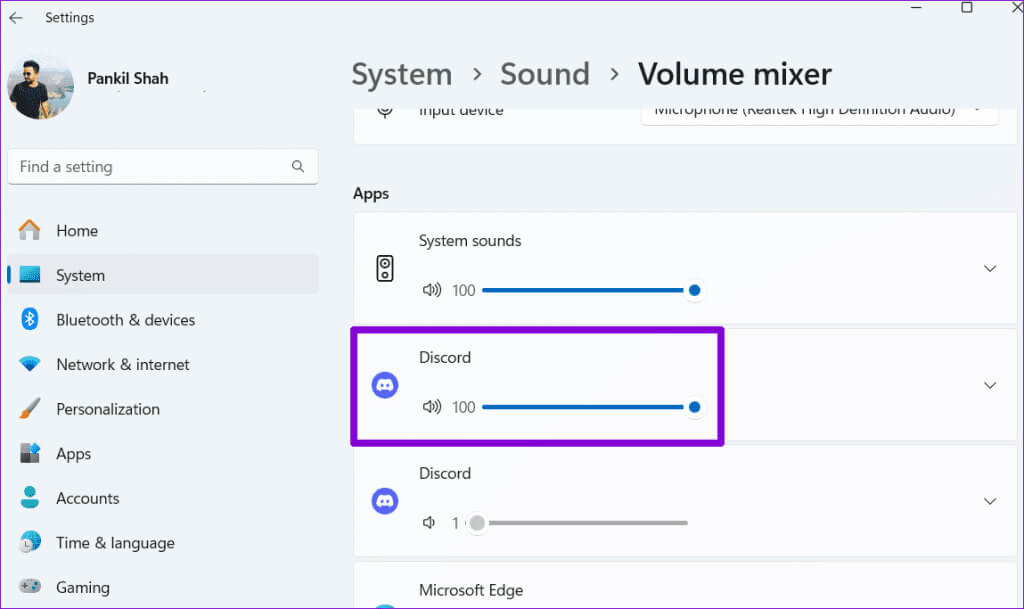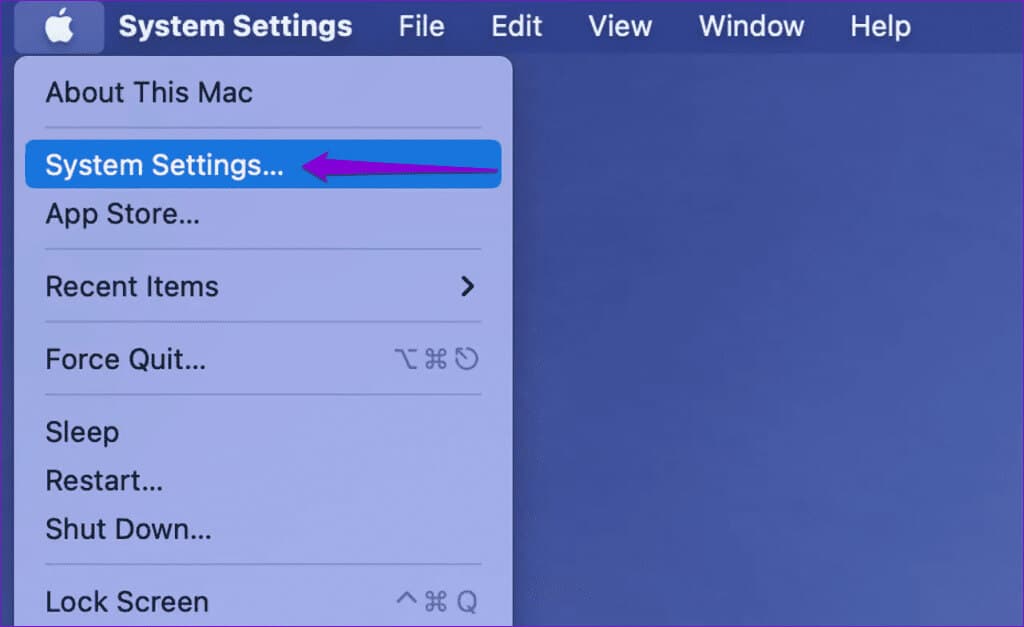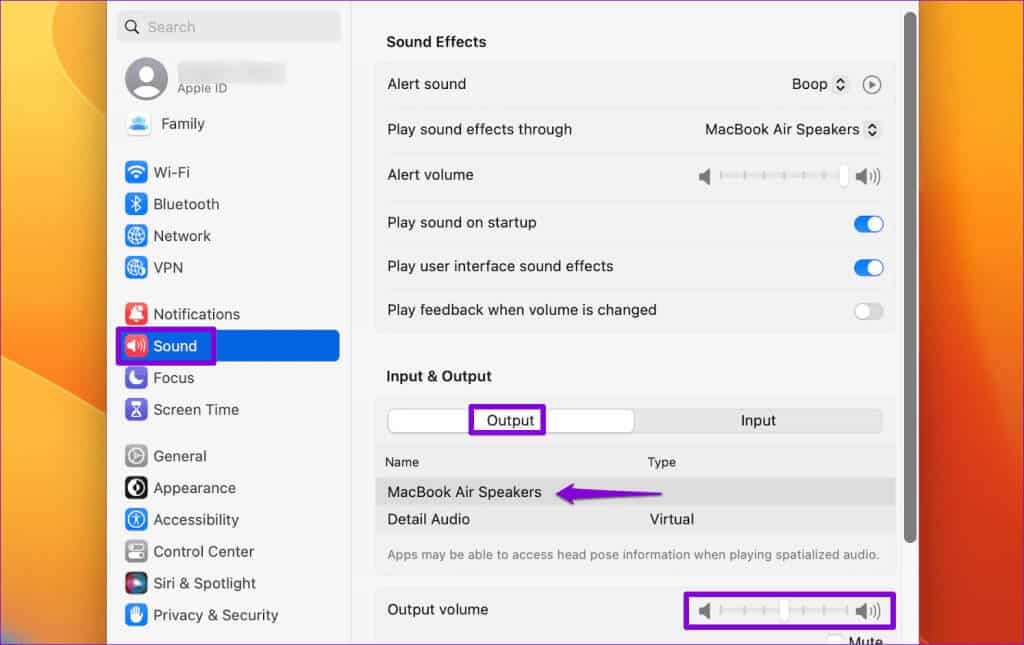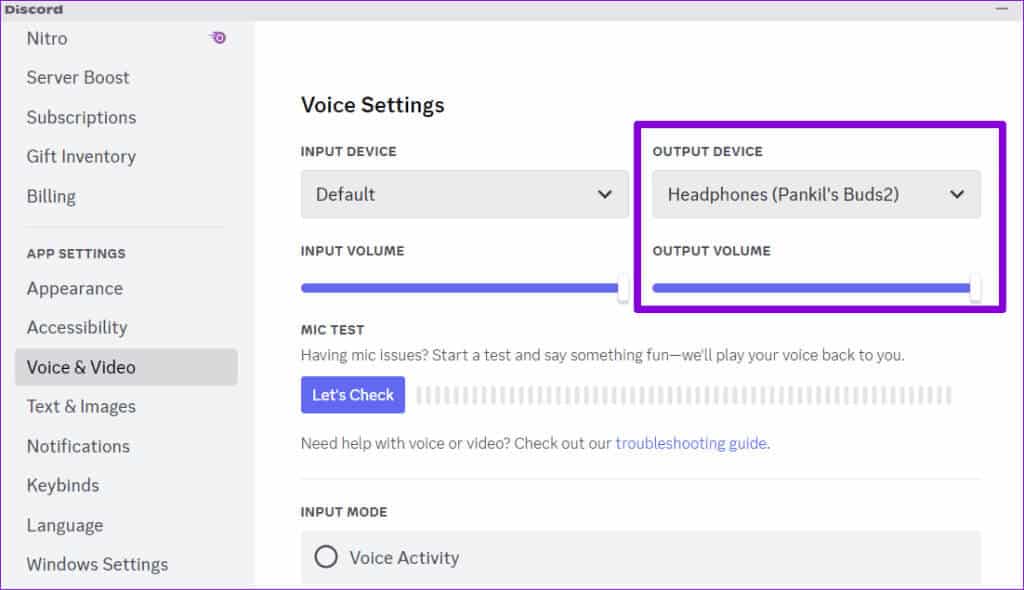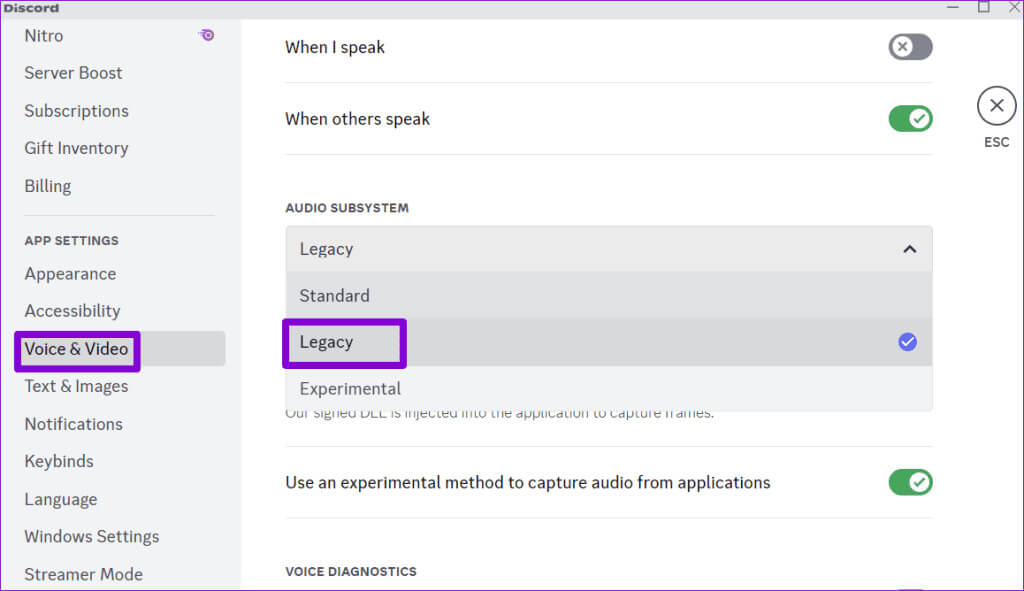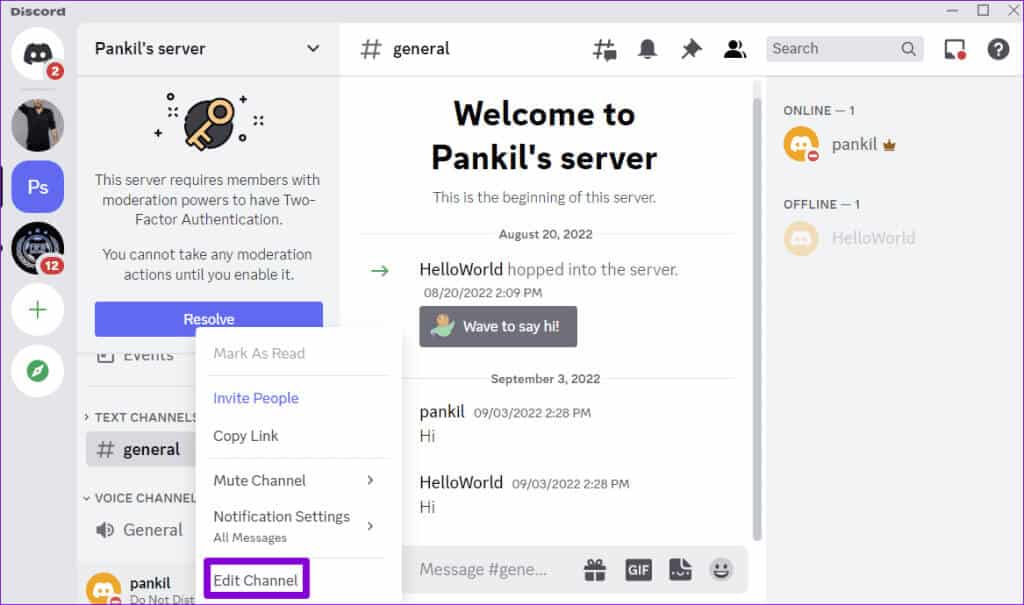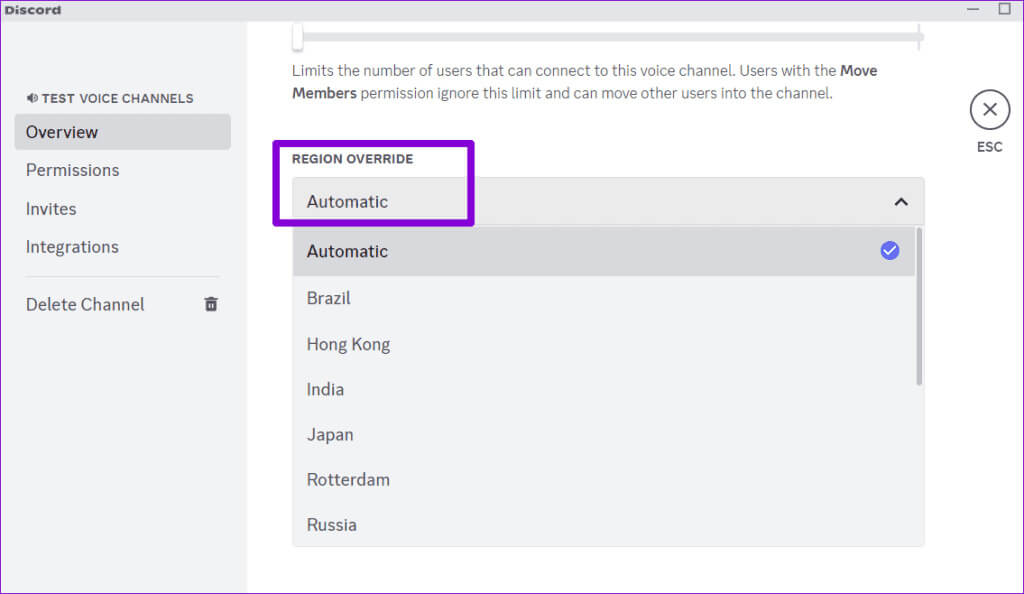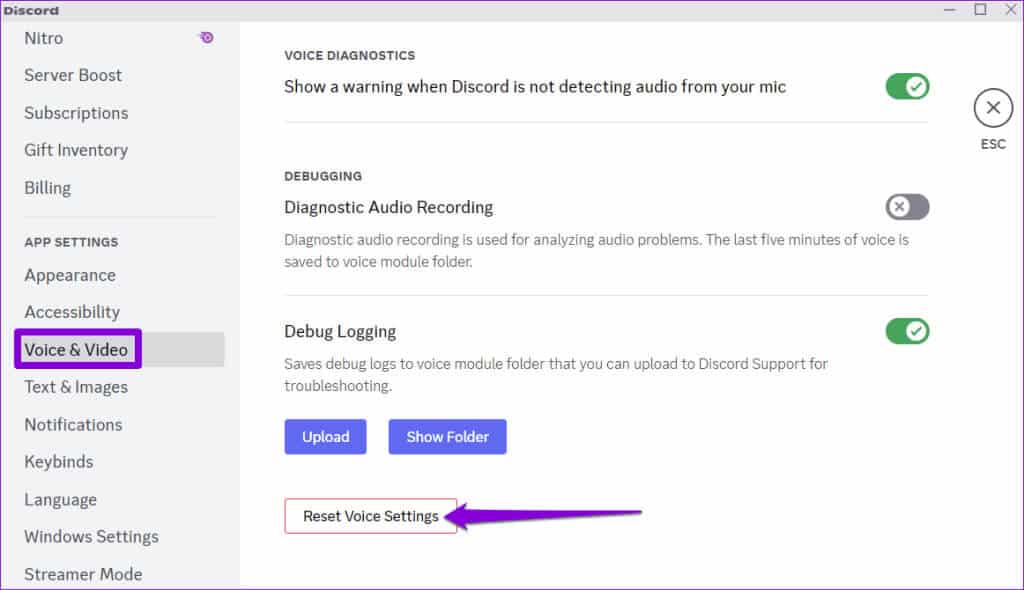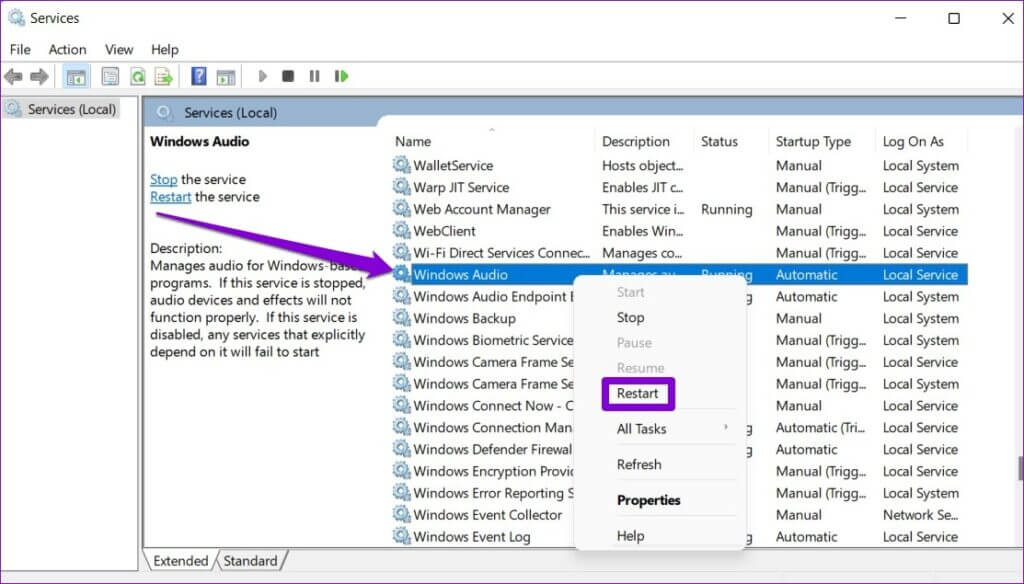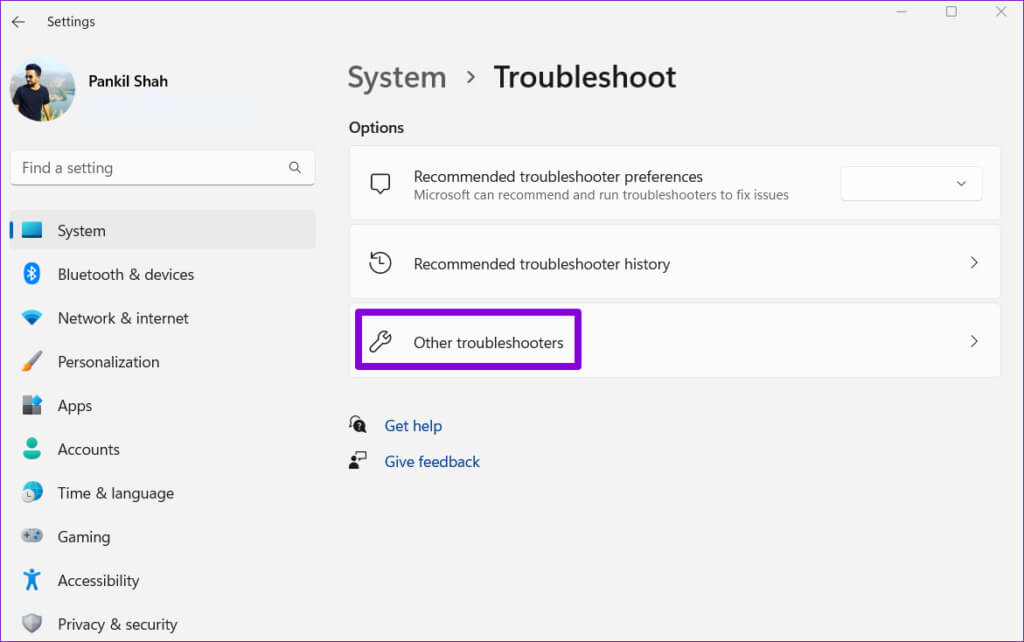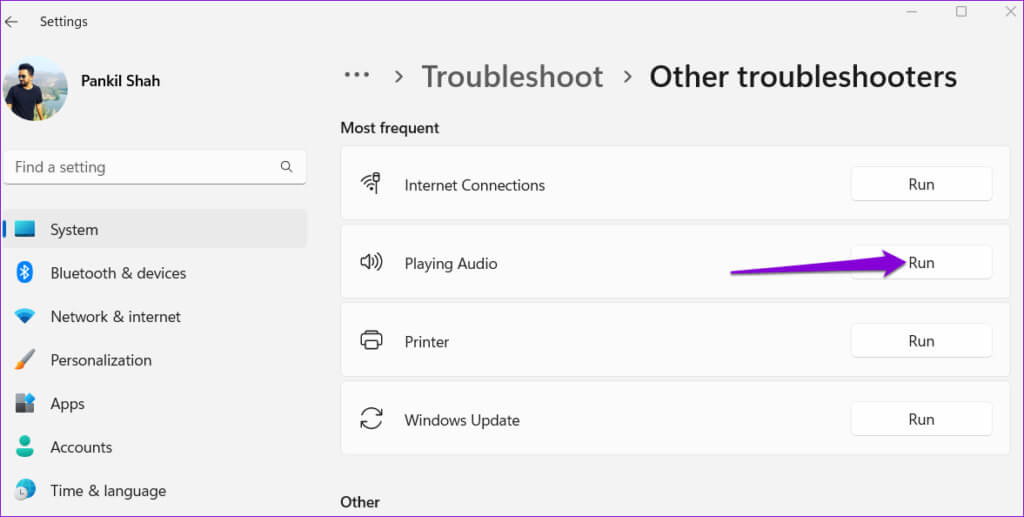8 Möglichkeiten, das Problem zu beheben, dass Discord-Audio nicht über Ihr Headset kommt
Die meisten Gamer finden es bequemer, beim Spielen ihrer Lieblingsspiele Kopfhörer zu verwenden. Auf diese Weise kann niemand Ihre Gespräche mit anderen Spielern auf Plattformen wie Discord mithören. Was aber, wenn Discord-Audio nicht durchkommt? Ihre Kopfhörer unter Windows Oder Mac? Hier sind 8 Möglichkeiten, das Problem zu beheben, dass Discord-Audio nicht über Ihr Headset kommt.
Mach dir keine Sorge; Es besteht noch keine Notwendigkeit, einen weiteren Kopfhörer zu kaufen. Im Folgenden geben wir einige nützliche Tipps, damit Discord-Audio auf kabelgebundenen oder kabellosen Kopfhörern funktioniert. Lass uns anfangen.
1. Überprüfen Sie das Standard-Audioausgabegerät auf Ihrem System
Zunächst müssen Sie das Ausgabegerät überprüfen Der Standardsound auf Ihrem Windows-Computer Oder Mac und stellen Sie sicher, dass der Ton über Ihre Kopfhörer ausgegeben wird. Hier ist wie:
Windows
Schritt 1: Rechtsklick auf das Symbol Lautsprecher in der Taskleiste und wählen Sie aus Audio Einstellungen.
Schritt 2: innerhalb der Sektion Ausgabe, Lokalisieren Kopfhörer Ihre Option hypothetisch.
Schritt 4: Verwenden Sie die Bildlaufleiste neben Discord Um die Größe der Anwendung zu erhöhen.
Mac
Schritt 1: Klicken Sie auf Liste Apple in der oberen linken Ecke und wählen Sie Systemkonfiguration von der Liste.
3: Zur Registerkarte wechseln "Ausgang" Und wählen Sie statt der eingebauten Lautsprecher Ihren eigenen Kopfhörer. Überprüfen Sie im selben Menü auch die Ausgabegröße.
2. Überprüfen Sie das Audioausgabegerät in DISCORD
Mit Discord können Sie Ihr Audio-Ein- und Ausgabegerät über das Einstellungsmenü in der App ändern. Sie müssen es also auch überprüfen.
Schritt 1: Öffnen Sie die Discord-App und klicken Sie auf das Symbol Ausrüstung in der unteren linken Ecke.
Schritt 2: Zur Registerkarte wechseln Audio und Video Verwenden Sie das Dropdown-Menü, um Ihr Headset auszuwählen. Verwenden Sie dann den Schieberegler, um die Ausgabegröße nach Ihren Wünschen zu erhöhen.
3. Aktivieren Sie das Legacy-Audio-Subsystem
Ein weiterer Grund, warum der Ton nicht über Ihre Kopfhörer kommt, ist, dass sie nicht mit dem neuesten Audio-Subsystem von Discord kompatibel sind. Glücklicherweise bietet Discord eine Option zur Verwendung des alten Audio-Subsystems, die zur Behebung des Problems beitragen kann.
Schritt 1: In der Bewerbung Zwietracht, Klicken Sie auf das Symbol Ausrüstung in der unteren linken Ecke.
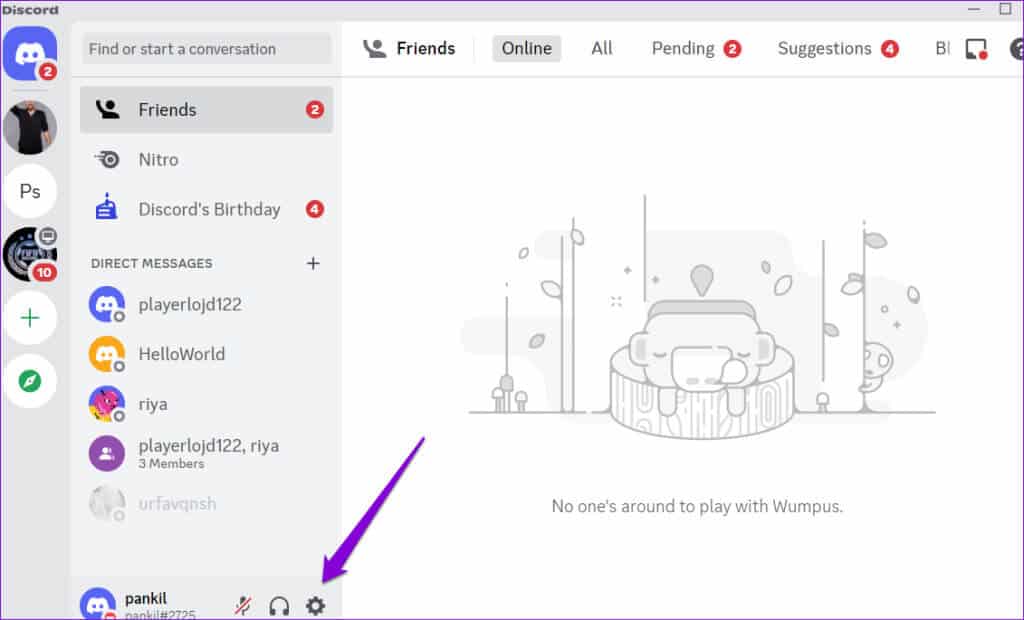
Starten Sie die Discord-App neu und prüfen Sie, ob jetzt Audio über Ihren Kopfhörer kommt.
4. Ändern Sie die Serverregion
Haben Sie Audioprobleme nur auf einem bestimmten Discord-Server? Wenn ja, können Sie versuchen, die Serverregion zu ändern, um das Problem zu beheben. Beachten Sie, dass Sie dies nur tun können, wenn Sie Serverbesitzer Oder Sie haben die Berechtigung, Kanäle zu verwalten.
Schritt 1: Öffne eine App Discord Klicken Sie links auf Ihren Server. Klicken Sie mit der rechten Maustaste auf einen Audiokanal und wählen Sie ihn aus Kanalbearbeitung.
Schritt 2: Klicken Sie auf das Dropdown-Menü Region umgehen und wählen Sie aus Andere Gegend in der Nähe.
5. Setzen Sie die Discord-Audioeinstellungen zurück
Auch falsche Audioeinstellungen in Discord können diese Probleme verursachen. Anstatt jede Audioeinstellung einzeln durchzugehen, können Sie sie alle zurücksetzen und von vorne beginnen. Hier erfahren Sie, wie es geht.
Schritt 1: Öffnen Sie die Discord-App und klicken Sie auf das Symbol Ausrüstung in der unteren linken Ecke.
Schritt 2: Lokalisieren Audio und Video Von der linken Seitenleiste. Scrollen Sie ganz, um auf eine Schaltfläche zu klicken Toneinstellungen zurücksetzen.
6. Starten Sie den Audiodienst neu (Windows)
Wenn du immer noch Discord-Audio kann nicht gehört werden Beim Headset liegt möglicherweise ein Problem mit Ihrem Windows-Computer vor. Sie können versuchen, den Windows-Audiodienst neu zu starten, um zu sehen, ob das Problem dadurch behoben wird.
Schritt 1: Drücken Sie die Windows-Taste + R, um das Dialogfeld zu öffnen "Beschäftigung". Art Services.msc in die Box und drücke Enter.
Schritt 2: Suchen Sie den Windows-Audiodienst in der Liste. Klicken Sie mit der rechten Maustaste darauf und wählen Sie aus Neustart.
7. Führen Sie die Audio-Fehlerbehebung aus (Windows)
Ihr Windows-PC verfügt über eine spezielle Audio-Fehlerbehebung, mit der Sie häufig auftretende Audioprobleme selbst beheben können. Wenn sich ein Neustart des Windows-Audiodienstes als wirkungslos erweist, versuchen Sie, die Problembehandlung mit den folgenden Schritten auszuführen:
Schritt 1: Klicken Sie auf das Symbol البحث Geben Sie in der Taskleiste Folgendes ein: Fehlerbehebung bei Einstellungen, dann drücken Enter.
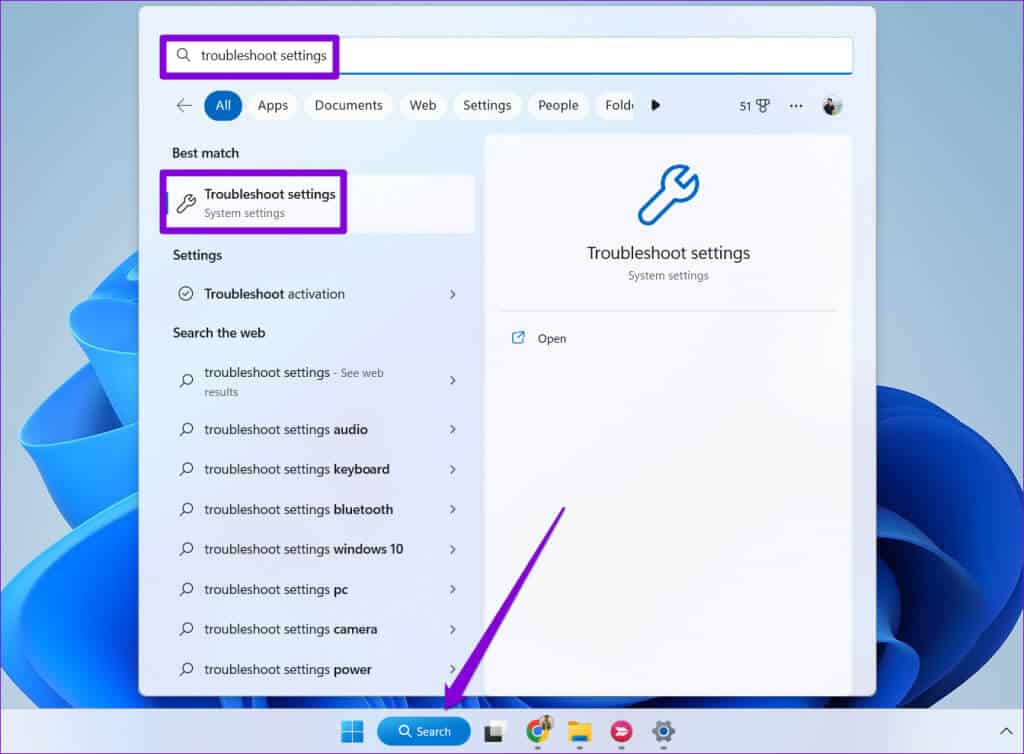
3: Drück den Knopf "Beschäftigung" neben "Audiowiedergabe" Befolgen Sie die Anweisungen auf dem Bildschirm, um den Fehlerbehebungsprozess abzuschließen.
8. Deaktivieren Sie jegliche Kopfhörersoftware
Viele moderne Kopfhörer verfügen über eine Software, mit der Benutzer die Klangqualität und Leistung anpassen können. Allerdings kann die Verwendung solcher Software manchmal zu Audioproblemen bei Apps wie Discord führen. Informieren Sie sich zum Beispiel Ein Reddit-Benutzer Berichten zufolge gab es Audioprobleme bei der Verwendung des Corsair-Headsets mit der iCUE-Software.
Wenn Ihre kabelgebundenen oder Bluetooth-Kopfhörer keinen Ton erzeugen, versuchen Sie, die Kopfhörersoftware zu deaktivieren und prüfen Sie, ob das Problem dadurch behoben wird.
Stummschaltung des DISCORD-Erlebnisses aufheben
Discord macht keinen Spaß, wenn man nichts hören oder mit niemandem kommunizieren kann. Hoffentlich haben einer oder mehrere der oben genannten Vorschläge dazu beigetragen, das Problem zu lösen, dass Discord-Audio nicht über Ihr Headset kommt und Discord-Audio jetzt wie erwartet über Ihre Kopfhörer kommt.